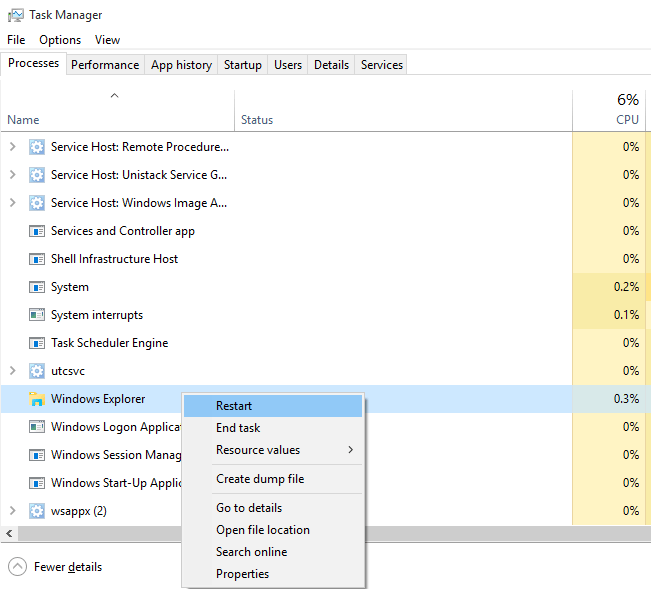मान लें कि आपको किसी फ़ाइल के एक्सटेंशन का एक एक्सटेंशन से दूसरे एक्सटेंशन में नाम बदलने की आवश्यकता है, मान लीजिए जेपीजी प्रति पीएनजी. यह आसान है, बिल्कुल! लेकिन क्या होगा यदि आपके पास कई फाइलें हैं जिनके लिए एक्सटेंशन परिवर्तन की आवश्यकता है? या इससे भी बदतर, क्या होगा यदि ये एकाधिक फ़ाइलें एकाधिक फ़ोल्डर्स और सबफ़ोल्डर्स के अंदर भी एक फ़ोल्डर के अंदर स्थित हों? खैर, एक सामान्य व्यक्ति के लिए यह एक बुरा सपना हो सकता है। लेकिन एक गीक के लिए, निश्चित रूप से नहीं। अब सवाल यह है कि क्या आप गीक हैं या नहीं। अच्छी तरह से गीक पेज यहाँ मदद करने के लिए, आप निश्चित रूप से हैं!
इस लेख में, हम बैच स्क्रिप्टिंग की विधि के माध्यम से समझाते हैं कि आप आसानी से इसका नाम कैसे बदल सकते हैं एक फ़ोल्डर के अंदर सभी फाइलों के एक्सटेंशन, एक एक्सटेंशन से दूसरे में सबफ़ोल्डर सहित, आपके पसंद।
ध्यान दें: कृपया ध्यान दें कि इस उदाहरण में हमने परिवर्तित किया है पीएनजी फाइलों में जेपीजी फाइलें. आप अन्य एक्सटेंशन नामकरण कर सकते हैं जैसे .mod से .mp4 आदि।
एक फ़ोल्डर के अंदर सभी फाइलों के एक्सटेंशन का नाम बदलें
स्टेप 1: पर क्लिक करें खोज टास्कबार पर आइकन।
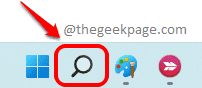
चरण दो: में खोज पट्टी, में टाइप करें नोटपैड और फिर पर क्लिक करें नोटपैड से आवेदन सबसे अच्छा मैच अनुभाग।
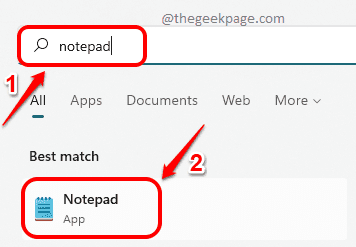
चरण 3: जब नोटपैड ऐप खुलता है, प्रतिलिपि करें और चिपकाएं उस पर निम्न कोड स्निपेट।
@ECHO बंद। पुश फॉर /आर %%d IN (.) DO ( सीडी "%%d" अगर मौजूद है *।from_extension( रेन *।from_extension *.to_extension) ) पीओपीडी
नोट: कृपया बदलने के पुराने विस्तार के साथ और नए एक्सटेंशन के साथ। निम्नलिखित उदाहरण स्क्रीनशॉट में, मैं एक्सटेंशन को jpg से png में बदल रहा हूँ। तो मेरा <from_extension>jpg होगा और my
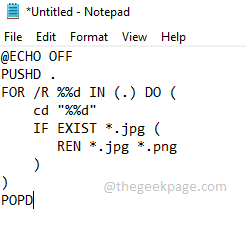
चरण 4: एक बार हो जाने के बाद, पर क्लिक करें फ़ाइल शीर्ष पर टैब। फिर पर क्लिक करें के रूप रक्षित करें विकल्प।
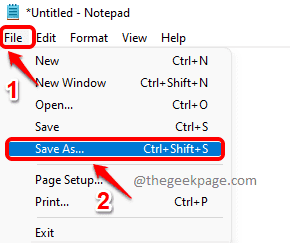
चरण 5: में के रूप रक्षित करें खिड़की, फ़ोल्डर में नेविगेट करें जहां आपकी फाइलें, जिन्हें एक्सटेंशन बदलने की जरूरत है, मौजूद हैं।
अब, दे दो नाम आपकी स्क्रिप्ट फ़ाइल में। मैंने नाम दिया है jpg_to_png.bat. आप कोई भी नाम दे सकते हैं, लेकिन विस्तार होना चाहिए ।बल्ला.
अब, चुनें टाइप के रुप में सहेजें जैसा सारे दस्तावेज.
मारो सहेजें एक बार जब आप सब कर लें तो बटन।
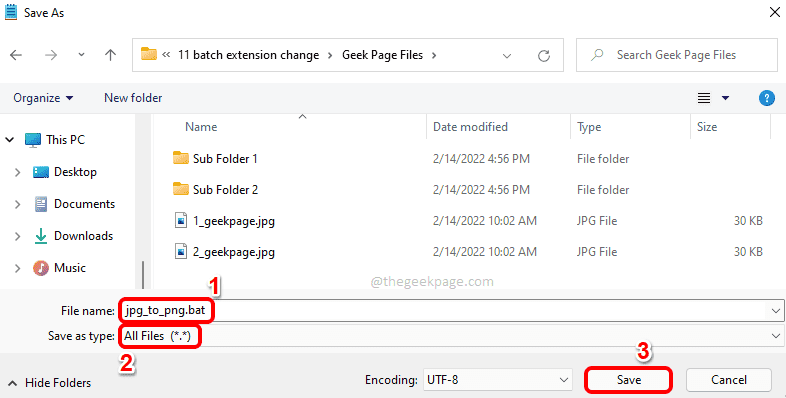
चरण 6: अगले के रूप में, स्थान पर जाएं जहाँ आपने बैच फ़ाइल सहेजी है। यह वह फ़ोल्डर है जिसमें आपकी सभी jpg फ़ाइलें हैं। इस फ़ोल्डर में सबफ़ोल्डर हो सकते हैं जिनमें jpg फ़ाइलें हैं। सभी सबफ़ोल्डर्स के अंदर सभी jpg फ़ाइलें अब png में कनवर्ट हो जाएंगी।
डबल क्लिक करें पर बैच फ़ाइल इसे निष्पादित करने के लिए।
ध्यान दें: कृपया ध्यान दें कि बैच फ़ाइल को निष्पादित करने से पहले, फ़ाइलों का प्रकार JPG है।
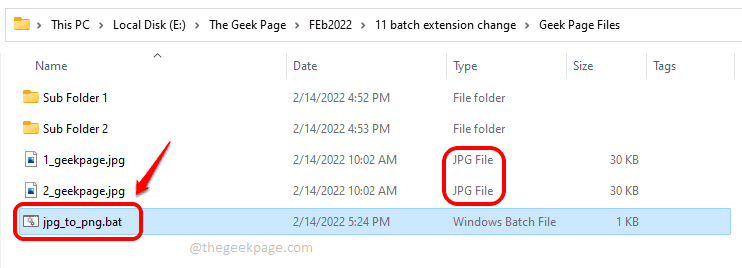
चरण 7: निष्पादन के बाद, आप देख सकते हैं कि फाइलों का प्रकार है बदला हुआ पीएनजी को।
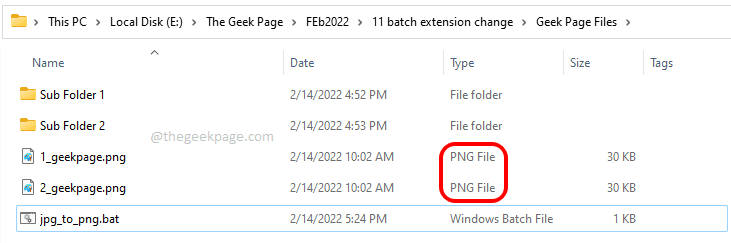
चरण 8: यदि आप सबफ़ोल्डर्स के अंदर और सबफ़ोल्डर्स के सबफ़ोल्डर्स के अंदर भी जाते हैं, तो आप देख सकते हैं कि अंदर की फ़ाइलों के एक्सटेंशन भी पीएनजी में बदल गए हैं।

इतना ही। अब आप केवल एक क्लिक के साथ पुनरावर्ती रूप से एकाधिक फ़ाइलों के लिए एक एक्सटेंशन से दूसरे एक्सटेंशन में सफलतापूर्वक बदल गए हैं।
आशा है कि आपको लेख उपयोगी लगा होगा।